Hvis du nettopp har fått begavelse eller har kjøpt en eple TV, kan det hende du er interessert i å lære å sette den opp første gang. Hvis det kommer til å bli et kommende kjøp, anbefaler vi at du holder denne varen i favoritter og besøker den så snart du har den med deg. Sannheten er at det er veldig enkelt å installere, men her vil vi veilede deg trinn for trinn.

Tidligere krav
I en annen artikkel forklarte vi allerede hva en Apple TV er for, og blant de tingene å fremheve om denne enheten var det faktum at den ikke kan fungere uavhengig, men må være koblet til en TV. Dette er bare ett av få, men nødvendige krav for å bruke denne enheten:
- Ha en ekstern skjerm eller en TV med HDMI-utgang.
- An HDMI-kabel. Hvis det er en Apple TV 4K, må dette være en HDMI 2.0.
- Internett-tilkobling, enten gjennom et WiFi-nettverk eller koble enheten til nettverket via Ethernet-kabel.
Et annet verktøy som i stor grad vil lette bruken av Apple TV er å ha en iPhone or iPad, selv om det ikke er viktig. Du kan faktisk bruke det selv om du ikke har noe annet utstyr fra eplefirmaet.
Koble Apple TV til en TV eller skjerm
Først av alt må vi holde oss til installasjonen av selve enheten i stuen, rommet eller andre steder der du skal plassere den.
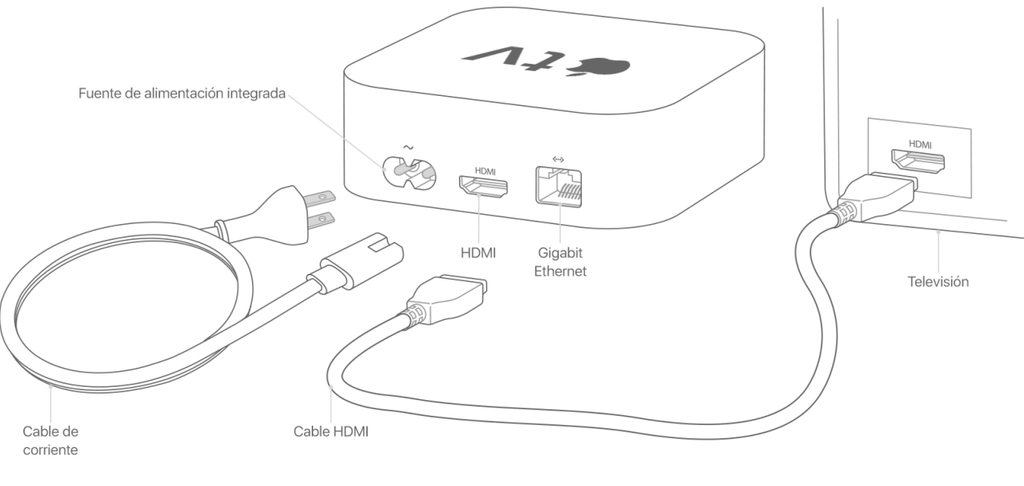
- Koble Apple TV til strømmen ved å bruke den tilsvarende nettverksadapter.
- Koble Ethernet kabel hvis du vil etablere en slik forbindelse. Hvis du skal bruke WiFi-nettverk, hopper du over dette trinnet.
- Koble HDMI-kabel til de respektive kontaktene på Apple TV og TV-en eller skjermen.
Husk at hvis skjermen din har flere HDMI-kilder, må du vite hvilke av dem du plasserer den, siden du senere må slå den kanalen for å kunne se tvOS-grensesnittet (Apple TV-drift) senere når du slår den på system).
Sett opp Apple TV
Når du har koblet til alt, er du klar til å konfigurere utstyret etter din smak, slik at du kan bruke det så snart som mulig.
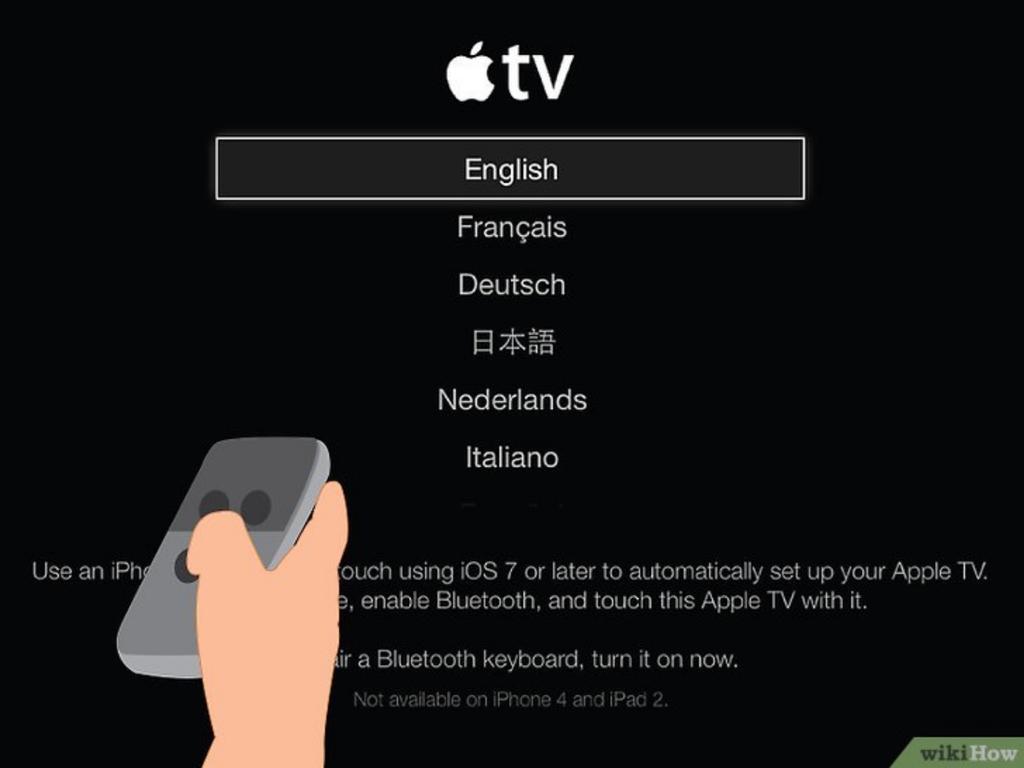
- Velg på TV-en eller overvåk HDMi-kilden der enheten skal kobles til.
- Trykk på menyknappen på Siri Remote.
- Velg språket du vil ha enheten i. Du kan gjøre det med toppen av Siri Remote, som fungerer ved berøring som en styreflate.
- Velg regionen du befinner deg i. Den trenger ikke å samsvare med språket, siden enheten vil fortsette å bruke det valgte språket uansett hvor du er.
- Godta vilkårene for dine data og personvern.
- Sett opp Siri hvis du vil, og velg om du vil at enheten skal registrere interaksjonene dine med Apple Enhancement Program Wizard. Det skal bemerkes at disse dataene er krypterte og helt anonyme.
- Velg til konfigurere Apple TV manuelt eller med en annen enhet.
På dette punktet finner vi to måter å konfigurere Apple TV på. Hvis du har en iPhone, iPad eller Mac og du velger å gjøre det med en annen enhet, må du følge disse trinnene:
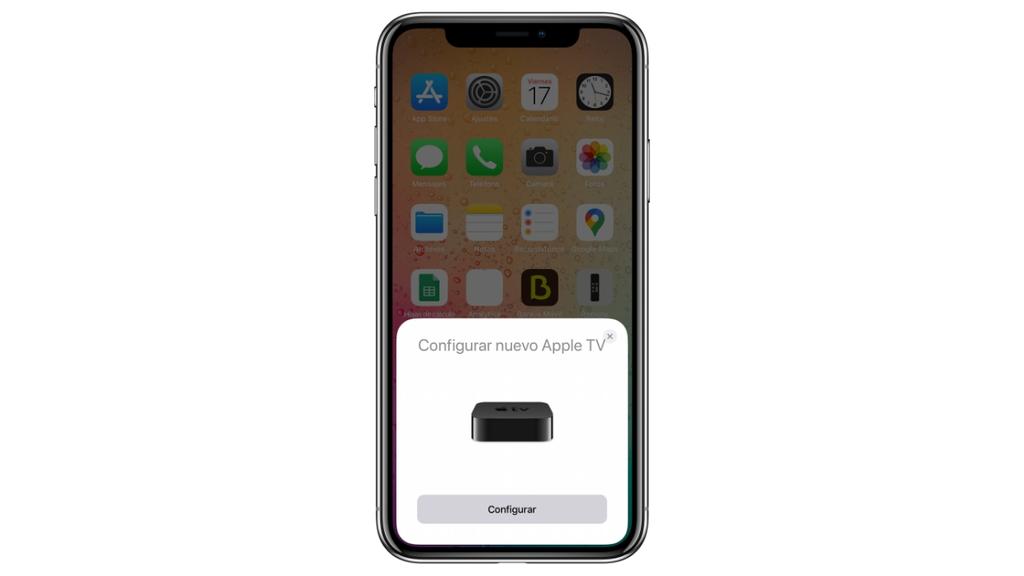
- Lås opp iPhone eller iPad og bringe den nærmere Apple TV med Bluetooth aktivert.
- Trykk “Sett opp Apple TV” på iPhone eller iPad og skriv inn koden som vises på TV-skjermen.
- Vent til den er konfigurert, prosessen kan ta noen minutter.
- Hold deg på Apple TV og velg om du vil at andre Apple TV-er du logger på eller ikke, skal beholde de samme innstillingene som denne.
- Velg hvor du har plassert enheten.
- Velg om du vil aktivere plasseringen eller ikke.
- Velg tidssone du er i hvis du valgte å ikke aktivere stedet.
- Hvis du vil, kan du laste ned nye skjermsparere automatisk.
- Velg om du vil dele data relatert til bruken av Apple TV med selskapet og utviklerne.
- Godta Apple vilkår og betingelser.
Hvis du ikke har noe Apple-utstyr, velger du det manuelle alternativet og følger disse trinnene:
- Velg WiFi-nettverket du vil koble til, og skriv inn passordet ditt.
- Angi informasjonen angående din Apple ID (brukernavn og passord).
- Velg når du vil at passordet skal bli bedt om når du laster ned.
- Velg om du vil at andre Apple TV-er du logger på eller ikke, skal beholde de samme innstillingene som denne.
- Velg hvor du har plassert enheten.
- Velg om du vil aktivere plasseringen eller ikke.
- Velg tidssone du er i hvis du valgte å ikke aktivere stedet.
- Hvis du vil, kan du laste ned nye skjermsparere automatisk.
- Velg om du vil dele data relatert til bruken av Apple TV med selskapet og utviklerne.
- Godta Apple vilkår og betingelser.
Når du har konfigurert Apple TV, kan du bytte Apple TV til andre TV-apparater eller til og med ta den med deg på veien uten å måtte gjøre konfigurasjonen igjen.
Feil under installasjonen
Hvis det oppstår feil under installasjonen, anbefales det å koble Apple TV fra strømmen og koble den til igjen igjen igjen etter omtrent 15 sekunder. Hvis konfigurasjonen når som helst tar for lang tid, kan du prøve å koble den til en annen WiFi Nettverk. I alle andre tilfeller anbefales det å kontakte Apple.
Installer apper
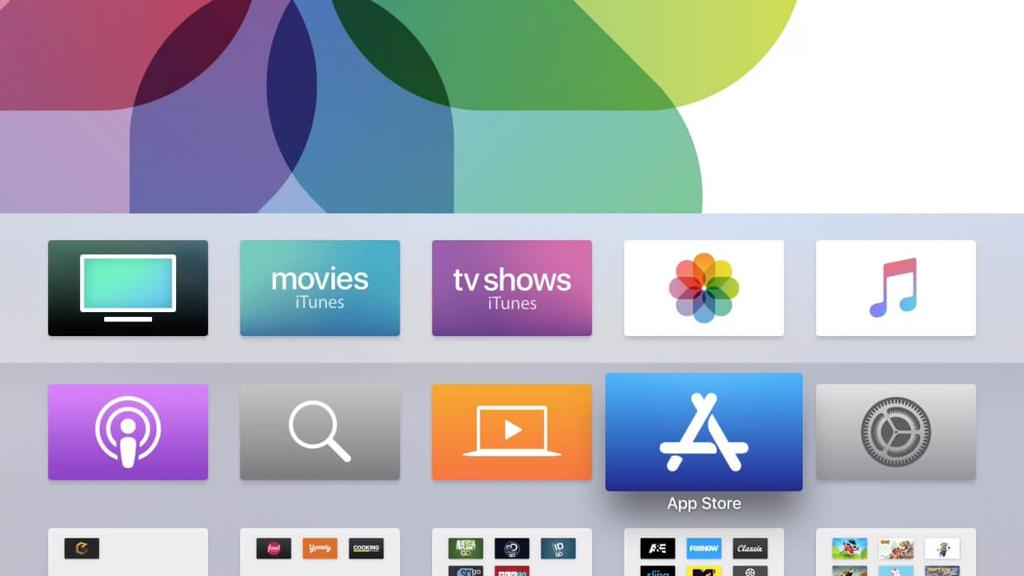
Når du har Apple TV helt klar, kan du fortsette å laste ned apper tilpasset tvOS fra App Store. Du finner alle dem sortert etter kategori, selv om du kan søke etter en bestemt fra den tilsvarende søkeknappen. Når det gjelder de innfødte appene som allerede er installert, kan de ikke avinstalleres. Disse inkluderer Apple Arcade og Apple TV , de respektive tjenestene til Cupertino-selskapet for å konsumere videospill, serier, filmer og programmer.
